斐讯路由器怎么设置(斐讯路由器怎么设置wifi上网)
一、斐讯路由器怎么设置
以斐讯路由器更改登录密码和用户名为例,具体步骤如下:
1、打开电脑,在浏览器中输入p.to,进入斐讯路由登录界面,输入登录密码,登录路由器设置界面,如下图所示。
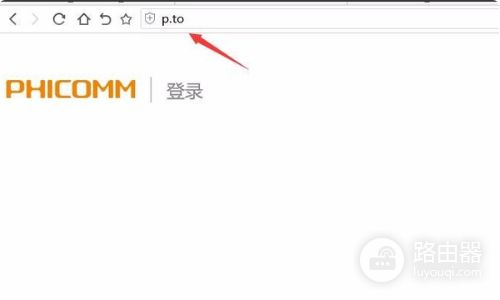
2、在弹出来的页面中,点击“无线设置”,如下图所示。
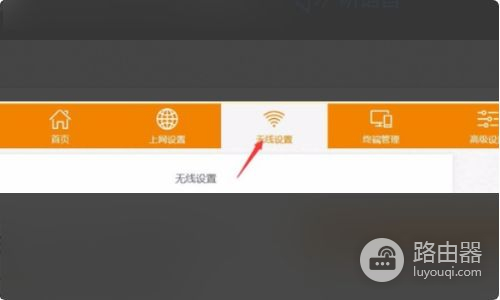
3、进入无线WiFi设置界面,往下拉找到需要修改的账号信息,如下图所示。
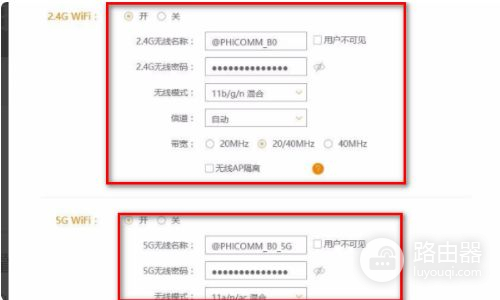
4、在此页面,修改账户名称和账户密码,如下图所示。
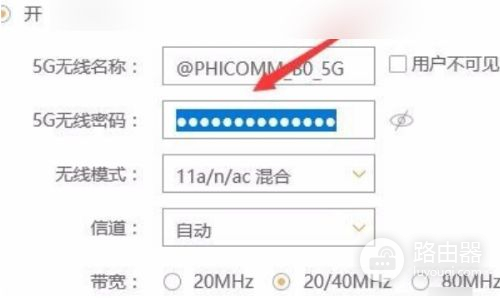
5、单击下面的“保存”按钮进行保存,如下图所示。
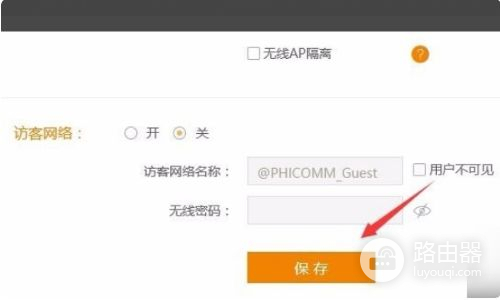
6、最后,等待新用户名和密码生效后,需要重新输入新密码才能连接,如下图所示。
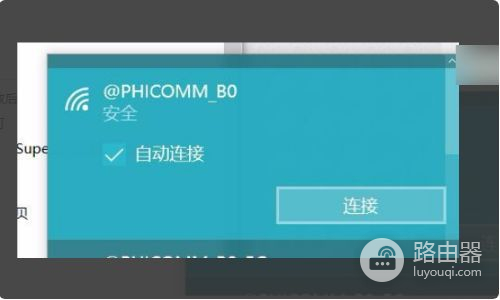
二、斐讯路由器怎么设置wifi上网
斐讯路由器设置wifi上网第一步、获取WiFi设置网址
WiFi设置网址,其实就是路由器的设置网址,大家可以在斐讯路由器底部标签中查看到,如下图所示。
斐讯路由器的默认设置网址是:192.168.1.1;默认用户名是:admin;默认密码是:admin。
查看斐讯路由器的设置网址
斐讯路由器设置wifi上网第二步、登录到设置页面
在浏览器地址栏中输入:192.168.1.1 并按下回车键——>“用户名”输入:admin——>“密码”输入:admin——>点击“登录”,如下图所示。
登录到斐讯路由器的设置页面
如果用admin无法登录,说明之前已经更改了登录密码,需要输入修改后的登录密码,才能登录到的设置页面。
斐讯路由器设置wifi上网第三步、设置WiFi密码和WiFi名称
在斐讯路由器的设置页面,点击“无线设置”——>“无线基本设置”——>设置“网络名称(SSID )”——>“安全模式”选择:WPA/WPA2-PSK——>“加密算法”选择:AES——>设置“密码”——>点击“保存”。
具体的设置,可以参考下图
设置斐讯路由器的WiFi密码和WiFi名称
注意问题
(1)、“网络名称(SSID)”,指的就是斐讯路由器的WiFi名称,建议用字母、数字组合设置,最好不要用汉字。
因为部分手机、平板电脑的无线网卡不支持中文,或者是对中文的支持不太友好;连接中文名称WiFi上网时,会出现无法连接或者网络不稳定等问题。
(2)、“密码”,在这里指的就是斐讯路由器中的WiFi密码,建议用大写字母+小写字母+数字+符号的组合来进行设置,并且密码的长度要大于8位。
(3)、按照上面要求设置WiFi密码后,其实已经可以做到防蹭网了。
小编建议大家不要在自己的手机、电脑上使用蹭网软件,这类软件会把你的WiFi密码泄漏出去,造成无线网络被盗用。












